我们有时候会喜欢把win7桌面图标大小设置成适合自己的,很多人都想win7把桌面图标变大一点。大部分的人都还不知道怎么样才能让win7把桌面图标变大或者是变小的方法。那么接下来,小编就把win7把桌面图标变大的方法分享给大家,希望可以帮助到大家!

Win7桌面图标怎么变小 3种方法改变Win7桌面图标大小
第一种方法:
最简单的方法,您可以直接在桌面空白位置上单击右鼠标右键,然后从快捷菜单中选择“查看”,然后从下级菜单中选择“小图标”即可,如下图所示:
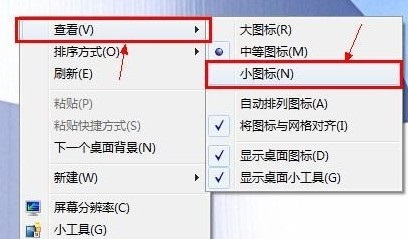
更改显示桌面小图标
第二种方法:
点击一下桌面,按住ctrl键,然后滚动滑鼠中键,通过放大或者缩小桌面来实现变小Win7桌面图标。
第三种方法:将电脑桌面分辨率调高
通常电脑分辨率越大,桌面就越细腻,图标也就越小,大家可以试试,具体步骤如下:
1、在Win7桌面,空白位置右击鼠标,选择“屏幕分辩率”。
2、然后出现一个“更改显示器外观”的对话框,打开“分辨率”选项。

将电脑桌面分辨率调高
3、选择分辨率最高的(屏幕分辨率越高,电脑桌面图标越小)。-----点击应用—确定即可。
win7把桌面图标变大的方法分享的内容就到此结束了,其实win7把桌面图标变大的方法是很简单的,你只要掌握好了win7桌面图标变大变小的技巧,你就可以根据自己的喜好进行设置了。更多的最新win7系统下载,详情请登录windows7之家了解!
Copyright ©2018-2023 www.958358.com 粤ICP备19111771号-7 增值电信业务经营许可证 粤B2-20231006